Phím Xóa & Xóa lùi không hoạt động trong Excel (Phiên bản dành cho máy tính để bàn)
Xóa và Backspace không hoạt động để xóa nhiều ô đã chọn cùng một lúc. Hiện tại, cách duy nhất để xóa thông tin trong nhiều ô cùng một lúc là nhấp chuột phải và xóa/shift-up. Bàn phím của tôi không bị lỗi. Vì thế tôi không muốn nghe những điều vô nghĩa đó. Đó là một bàn phím hoàn toàn mới và hiện tại nó hoạt động với hầu hết mọi thứ ngoại trừ Excel. Tôi đã thiết lập lại máy tính và thử với các tài liệu khác nhau nhưng tất cả đều cho kết quả tương tự. Khi tôi chọn nhiều ô có thông tin trong đó và tôi nhấn phím lùi hoặc chỉ xóa ô đầu tiên tôi đã chọn sẽ xóa. Còn lại không làm gì cả. Tại sao Excel có vấn đề này? Làm thế nào nó có thể được sửa chữa hoặc khắc phục?
Trả lời:
Xin chào SidURBNLEAF,
Backspace xóa nội dung của ô hiện hoạt, tức là nó chỉ có thể xóa ô đầu tiên nơi chúng ta bắt đầu chọn. Trong các ứng dụng Office khác, ví dụ như Word, chúng ta có thể chọn nhiều dòng và nhấn Backspace sẽ xóa tất cả dữ liệu đã chọn cùng một lúc nhưng với Excel thì khác. Vì vậy, nếu bạn đang xóa nội dung khỏi nhiều ô trong Excel, phím Xóa sẽ xóa nội dung khỏi các ô đã chọn cùng một lúc.
Tham khảo: Phím tắt trong Excel
Vì phím Xóa không hoạt động như mong đợi, hãy thử các bước bên dưới để khắc phục sự cố:
Vui lòng đảm bảo các ứng dụng Microsoft 365 của bạn được cập nhật đầy đủ, đôi khi cập nhật các bản sửa lỗi Office. Để kiểm tra thông tin phiên bản, hãy mở bất kỳ ứng dụng Office nào, chẳng hạn như Excel hoặc Word, bấm vào Tệp > Tài khoản , kiểm tra thông tin được đề cập trong Thông tin Sản phẩm . Phiên bản mới nhất của kênh Hiện tại là 2105 (Bản dựng 14026.20308). Để biết thông tin về phiên bản kênh khác, hãy xem lịch sử cập nhật cho Ứng dụng Microsoft 365 (được liệt kê theo ngày) .
Nếu phiên bản không được cập nhật như được đề cập trong bài viết, vui lòng cài đặt các bản cập nhật và kiểm tra xem sự cố có còn không. Để biết cách cài đặt bản cập nhật, hãy xem Cài đặt bản cập nhật Office .
Hãy thử mở Excel ở chế độ an toàn, chèn một số nội dung vào nhiều ô rồi chọn các ô và nhấn phím Delete để xác nhận xem nội dung đó có bị xóa hay không. Để biết cách chạy ứng dụng Excel ở chế độ an toàn, hãy xem Mở ứng dụng Office ở chế độ an toàn trên PC chạy Windows .
Nếu vấn đề vẫn tiếp diễn, vui lòng cung cấp cho chúng tôi những thông tin sau:
Vui lòng cung cấp ảnh chụp màn hình Thông tin sản phẩm Microsoft 365. Để có được ảnh chụp màn hình này, hãy mở Word hoặc Excel trên hệ thống của bạn, nhấp vào Tệp > Tài khoản , chụp ảnh màn hình tất cả thông tin được đề cập trong Thông tin sản phẩm .
Tôi có thể biết bạn gặp phải vấn đề này từ khi nào không? Có phải sau khi cập nhật ứng dụng Windows OS hoặc Office không?
Trân trọng,
neha
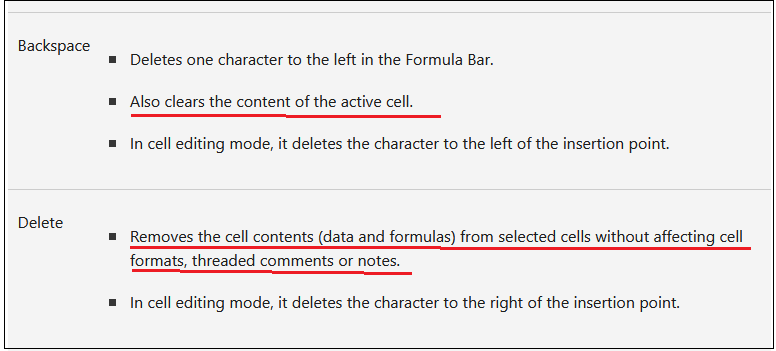
Comments
Post a Comment